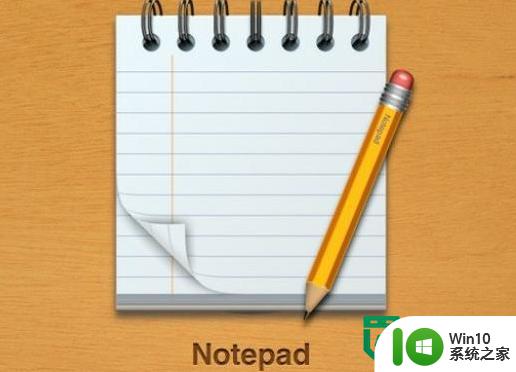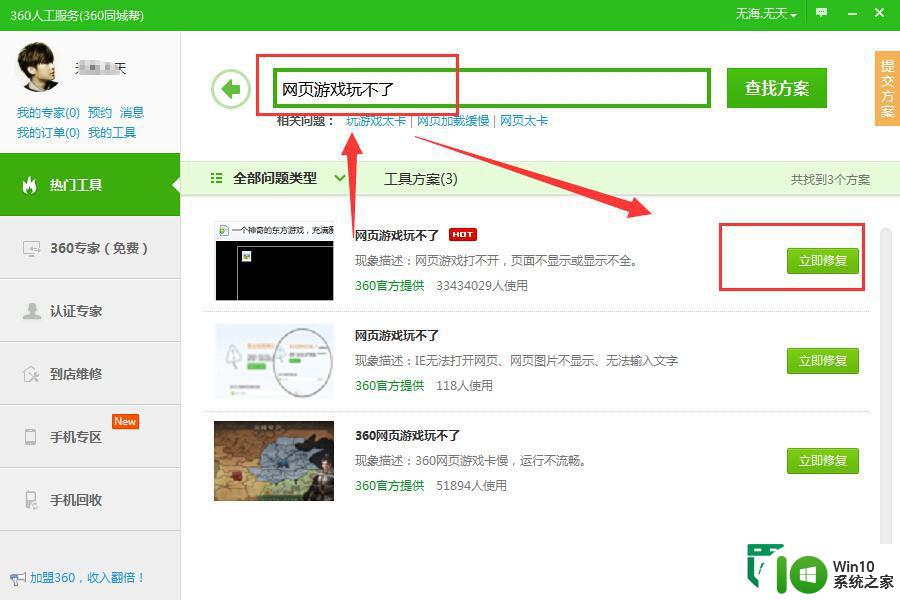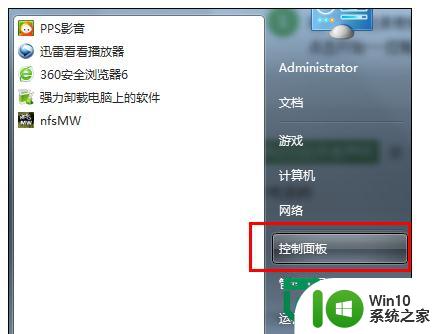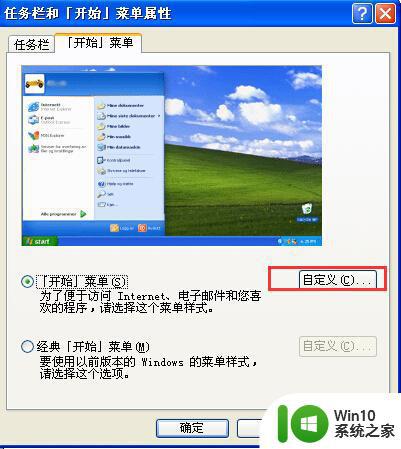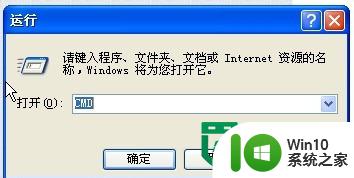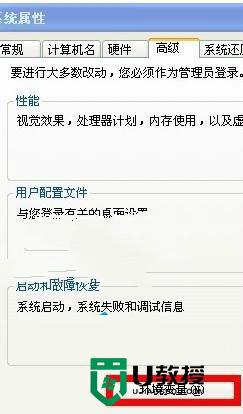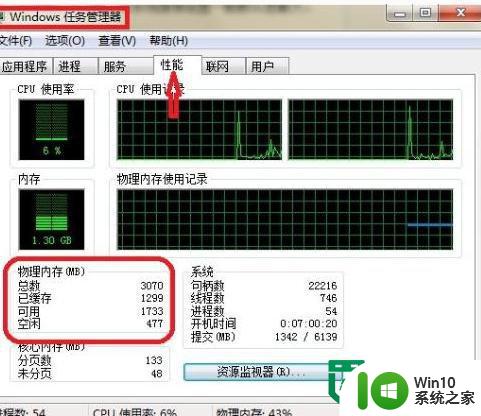解决XP系统记事本无法保存的最佳方法 XP系统记事本保存失败解决方法
更新时间:2024-04-03 14:34:20作者:jiang
XP系统记事本保存失败是许多用户常遇到的问题,可能会导致重要信息丢失,为了解决这一问题,最佳方法是检查系统设置和权限,确保记事本有足够的权限来保存文件。也可以尝试清空记事本缓存或重新安装记事本程序来解决保存失败的情况。通过这些方法,可以有效解决XP系统记事本保存失败的困扰。
具体的解决方法如下:
1、打开桌面之后,点击开始菜单;
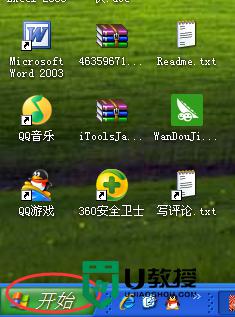
2、以此进入程序——附件——记事本,打开记事本;
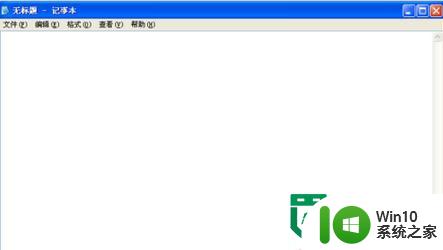
3、在记事本输入一段文字;
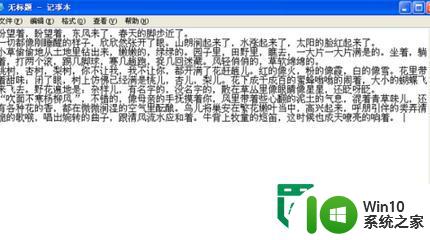
4、完成后,直接将文件保存,点击左上角文件—保存。;
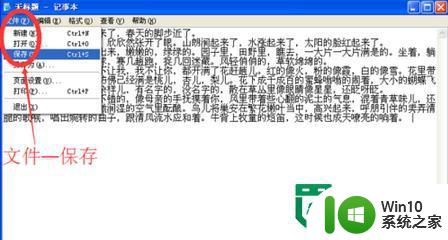
5、在出现的“另存为”框里面,选择文件存放的路径,点击右下方的”保存“按钮;
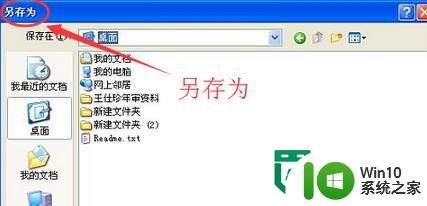
6、这时候可能发现保存不了,问题就出在“另存为”框里面了,要知道所保存的文件名不能带有❉号(星号)等特殊符号,直接将其去掉,输入合适的文件名就可以了。
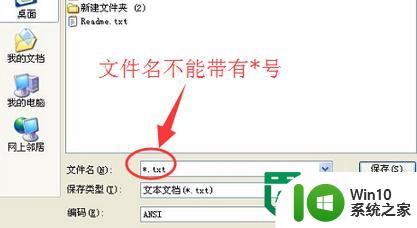
以上就是解决XP系统记事本无法保存的最佳方法的全部内容,还有不清楚的用户就可以参考一下小编的步骤进行操作,希望能够对大家有所帮助。